excel折线图怎么自定义x轴和y轴数据 excel折线图怎么自定义x轴和y轴数值
![]() admin2022-11-03【电脑办公】浏览:524
admin2022-11-03【电脑办公】浏览:524
在excel折线图中,如果我们不想要动其中的图标数据,只要修改数据类型,其实是可以通过修改坐标轴完成的,那么excel折线图怎么自定义x轴和y轴数据呢,下面一起来看看操作方法吧。

Microsoft Excel 2019 for Mac v16.65 beta 中文激活独立版(附激活工具)
类型:办公软件大小:904MB语言:简体中文时间:2022-08-23查看详情excel折线图怎么自定义x轴和y轴数据?
1、首先选中并“右键点击”想修改的x轴或y轴。
(x轴和y轴相同,下面以x轴为例)
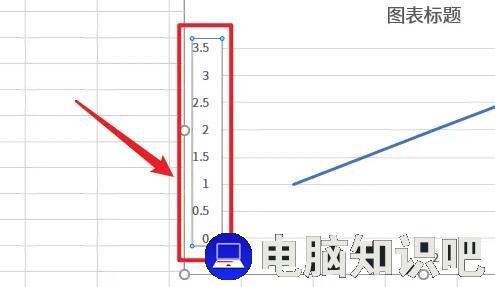
2、右键后会弹出一个菜单,选择“设置坐标轴格式”

3、点击后在右边会弹出一个菜单框,在其中就能自定义坐标轴数据了。

4、除了数据外,还可以修改交叉、显示单位、对数刻度等选项。
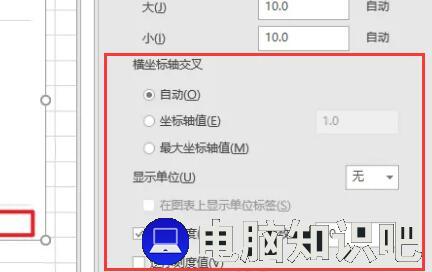
5、全部修改完成后,就能得到一张新的折线图了。

以上就是excel折线图怎么自定义x轴和y轴数据?的详细内容,更多关于excel折线图如何定义x轴y轴的资料请关注脚本之家其它相关文章!
10,000 前的相关文章推荐
- 暂无相关文章

热评文章
企业微信分屏老师能看到吗 企业微信切屏老师能看见吗
excel如何批量输入求和公式 excel批量输入求
罗技驱动win7能用吗 罗技鼠标支持win7系统吗
打印机驱动卸载干净教程 打印机驱动怎样卸载干净
显卡驱动更新小技巧,让你的电脑运行更稳定
手机系统声音不起眼,但很重要 手机系统声音有的,但